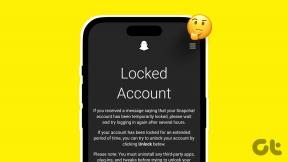Kişileri Outlook.com E-postasına Nasıl Aktarılır
Çeşitli / / December 02, 2021

Outlook şunları sağlar: kişileri içe aktarmak için entegre özellikler Google, Facebook, LinkedIn ve Twitter gibi hizmetlerden. Başka bir şey için desteğe ihtiyacınız varsa, Dosyadan içe aktar seçenek.
Hem doğrudan yola hem de dosya içe aktarma yöntemine bir göz atacağız. Google'dan kişileri içe aktaralım (diğer sosyal web siteleri için süreç benzer olmalıdır) ve ayrıca görelim Yahoo gibi bağlantılı olmayan hizmetlerden kişileri içe aktarma söz konusu olduğunda dosya içe aktarmayı resme nasıl getireceğim Posta.
Kişileri Google'dan İçe Aktarma Adımları
Outlook.com, neredeyse tüm mevcut hizmetlerden kişileri toplamanın gerçekten kolay bir yolunu sunar. Diğer tüm hizmetler için adımlar, aşağıda ayrıntılı olarak açıklananlarla hemen hemen aynı olmalıdır.
Aşama 1: Outlook Mail'de oturum açın ve fare işaretçisini üzerine getirin Görünüm simgesi (arayüzün sol üst kısmı). Açılır seçeneğe tıklayın (aşağıyı gösteren ok).

Adım 2: Dört widget listesinden bir okuma seçin İnsanlar. Bu simgeye tıklayın.

Aşama 3: Kişileri içe aktarmayı seçebileceğiniz bir seçenekler listesinin sunulduğu Kişiler sayfasına yönlendirileceksiniz. Bizim durumumuzda Google ile denedik.

4. Adım: Bu hesapları bağladığınızda neler olacağının ayrıntılarını belirten bir pencere açılacaktır. Düğme okumasını tıklayın Bağlamak.

Adım 5: Bir sonraki adım, hesabınızda oturum açmanızı isteyecektir. Halihazırda açık bir oturumunuz varsa (o hesap için) bu adım otomatik olarak atlanacaktır.

6. Adım: Microsoft, Google kişilerinize erişmek, bunları görüntülemek ve yönetmek için izne ihtiyaç duyar. Tıklamak Erişime izin vermek.

7. Adım: İçe aktarılacak ve kopyalanacak kişi sayısına bağlı olarak, etkinlik biraz zaman alacaktır. Tamamlandığında bir bildirim görürsünüz.

Dilerseniz bağlantı ayarlarını hemen oradan değiştirebilir veya sonraki aşamalara erteleyebilirsiniz. Aşağıda sırasıyla Google ve Facebook için gelen varsayılan bağlantı ayarları gösterilmiştir.


Dosya İçe Aktarma Kullanımı
İhtiyacınız olan kişi listesinin sosyal ağlarınızdaki kişi için yeterli olmayacağını düşünüyorsanız, Dosyadan içe aktar seçenek. Kişilerimi Yahoo Mail'den içe aktarmak için kullandım. Adım 1 – 4'ü izleyin Bu makale ve işleme devam etmek için Outlook'a geri dönün.

Çözüm
Kişileri farklı yerlerden tek bir hedefe taşıma süreci hiç bu kadar kolay olmamıştı. Yeni profilimi düzenlemek ve tüm kişileri bir araya toplamak neredeyse 10 dakikamı aldı. Eminim sizin için de kolay olacaktır.